
Álbuns compartilhados, anteriormente chamado iCloud Photo Sharing, é um recurso incrível que permite aos usuários compartilhar fotos e vídeos com sua família ou amigos em seus dispositivos iOS com um álbum compartilhado.
Os usuários podem facilmente criar um álbum de fotos e compartilhá-lo, permitindo que seus familiares e amigos gostem, comentem ou até mesmo carreguem suas próprias fotos e vídeos para o álbum.
Entretanto, alguns usuários reclamam que o compartilhamento de fotos iCloud não está funcionando às vezes. Eles sempre não carregam suas fotos para o álbum compartilhado ou o link do iCloud não está carregando.
Não se preocupe, as soluções compartilhadas neste artigo ajudarão a corrigir o problema do compartilhamento de fotos iCloud que não está funcionando no iPhone ou iPad.
Dependendo da versão iOS que você estiver executando, você poderá ver Álbuns Compartilhados ou Compartilhamento de Fotos iCloud em seu iPhone. É muito fácil compartilhar fotos no iCloud com a família e amigos, basta garantir que todos com quem você deseja compartilhar tenham o recurso habilitado em seus dispositivos iOS.
Veja como configurar o Compartilhamento de Fotos iCloud: Em seu iPhone, iPad ou iPod touch, vá para Configurações > [seu nome] > iCloud > Fotos e ative o Compartilhamento de Fotos iCloud (Para versões iOS 11 ou mais antigas, ative o Compartilhamento de Fotos iCloud).
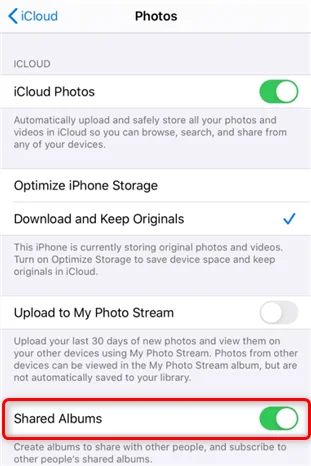
Para criar um Álbum Compartilhado, siga estes passos: Abra o aplicativo Fotos > Vá para a aba Álbuns e toque no ícone + > Toque em Novo Álbum Compartilhado > Dê um nome ao novo álbum e pressione Próximo, depois escolha pessoas dos contatos e toque em Criar.
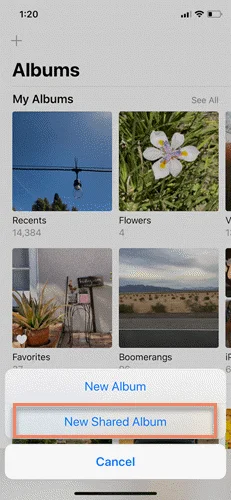
Você já encontrou algum problema ao compartilhar fotos com o iCloud? Há uma série de coisas que podem fazer com que o compartilhamento de fotos iCloud pare de funcionar:
Se o iCloud Fotos e Álbuns Compartilhados não estiverem habilitados em seu iPhone, você não poderá compartilhar fotos com o iCloud. Vá para Configurações e verifique se estes recursos foram ativados ou não.
iCloud Photo link has an expiration date, it will only be available for 30 days after sent to others. If the link expires, people won't be able to view the pictures and they will receive a "Failed to Retrieve" message. In such case, you will need to send a new iCloud Photo link.
O link iCloud Photo tem uma data de validade, ele só estará disponível por 30 dias após o envio para outras pessoas. Se o link expirar, as pessoas não poderão ver as fotos e receberão uma mensagem "Failed to Retrieve" (Falha na recuperação). Neste caso, você precisará enviar um novo link iCloud Photo.
Veja aqui como assinar o iCloud em seu iPhone ou iPad:
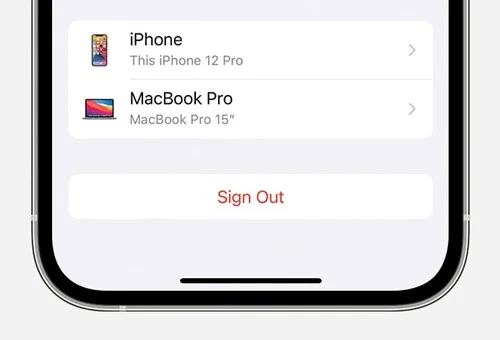
Depois de sair, aguarde vários segundos e depois toque no botão Sign In para entrar de volta em sua conta iCloud.
Uma das condições prévias para que o compartilhamento de fotos iCloud funcione corretamente é garantir uma rede WiFi ou celular estável em seu dispositivo. Ou você definitivamente enfrentará a questão de que o compartilhamento de fotos iCloud não funcionará.
Se seu sinal do iPhone for fraco ou não tiver serviço, então use algumas dicas comuns para melhorar a rede ou a conexão do sinal e verifique se o problema do iCloud ainda existe ou não.
Se seus amigos não participarem do álbum compartilhado, eles não verão as fotos e vídeos compartilhados no iCloud, embora o recurso de compartilhamento de fotos ou álbum compartilhado do iCloud esteja habilitado. Você pode convidar novamente a pessoa a participar do álbum com as etapas abaixo:
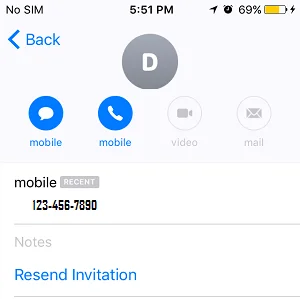
Se você retirou a pessoa da lista de assinantes, você pode tocar em "Convidar pessoas" para readmiti-los.
O modo de baixo consumo é um recurso útil para salvar a vida melhor do seu iPhone. Entretanto, você não poderá copiar o link do iCloud Photo se seu iPhone estiver no modo de baixo consumo de energia. Para compartilhamento de fotos iCloud funcionando normalmente, você pode carregar seu iPhone ou desligar manualmente o modo de baixo consumo de energia nas configurações.
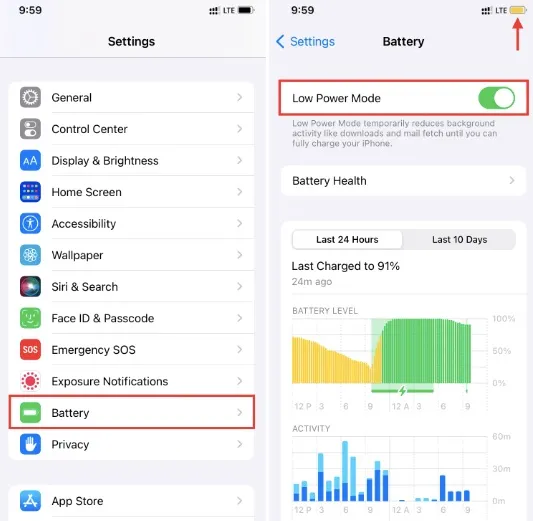
Se os servidores do sistema Apple não estiverem disponíveis ou o serviço iCloud estiver tendo alguns problemas, o compartilhamento de fotos iCloud não funcionará. Você pode visitar a Apple System Status page e verificar se há um ponto verde ao lado das fotos do iCloud.
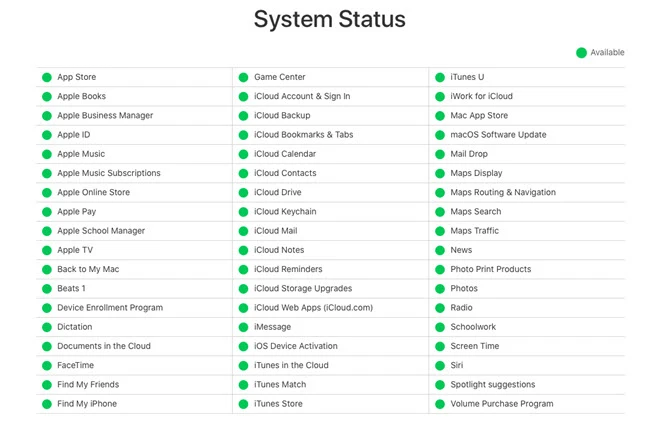
Se o compartilhamento de fotos iCloud não estiver funcionando porque seu iPhone não está conectado à Internet, você também pode tentar redefinir as configurações de rede.
Para isso, vá para Configurações > Geral > Reiniciar e toque em "Reiniciar configurações de rede".

Se você quiser usar o link iCloud Photo para compartilhar fotos com a família ou amigos, você precisará ter certeza de que seu iPhone está rodando o iOS 12 ou posterior.
Vá para Configurações > Geral > Atualização de Software e atualize para a versão mais recente, se disponível.

Uma das melhores alternativas do iCloud para transferir/backup de dados do iPhone para o computador é o FoneGeek iOS Backup & Restore(iOS 15 suportado) se você descobrir que seu iCloud Photo Sharing não está funcionando corretamente. Esta ferramenta lhe dá a chance de exportar fotos do iCloud, iTunes e iPhone sem precisar restaurar seu sistema iPhone.
Por que escolher o FoneGeek iOS Backup & Restore:
Não poderia ser mais fácil fazer backup de fotos com o FoneGeek iOS Backup & Restore. A seguir, leia os 3 passos simples para transferir e fazer backup de todas as fotos do iPhone para o seu computador.
Passo 1. Para transferir fotos do iPhone ou iCloud para o computador, você precisa baixar, instalar e lançar o FoneGeek iOS Backup & Restore. Depois escolha "Backup & Restore" com base em suas necessidades.
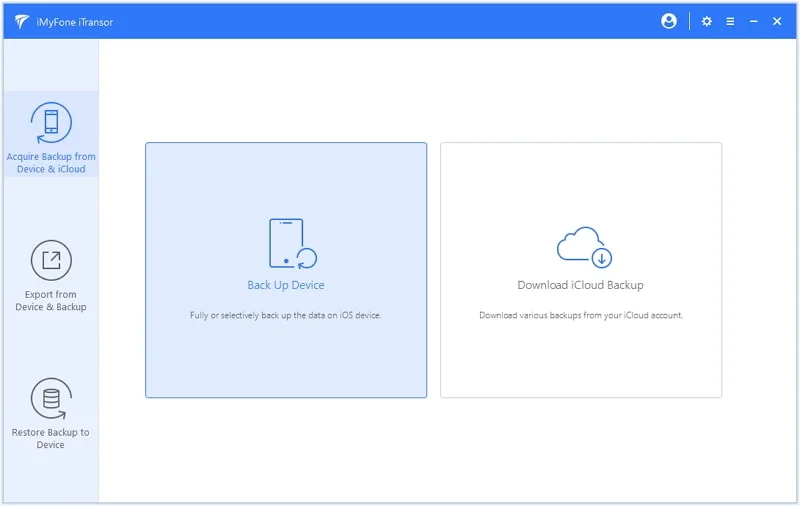
Etapa 2. Selecione os dados que você gostaria de salvar e clique em "Backup". Depois disso, clique em "Exportar para computador" dentro do menu e transfira as fotos selecionadas para o seu computador.
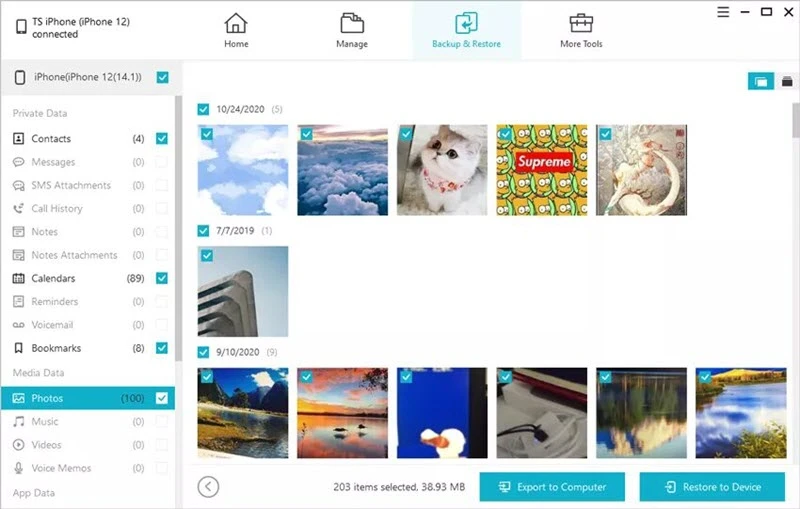
O compartilhamento de fotos iCloud que não funciona pode ser facilmente resolvido com as soluções demoníacas apresentadas neste artigo. E o FoneGeek iOS Backup & Restore será um ótimo assistente para transferir dados do iPhone incluindo fotos para o computador. Você pode tentar!
Joan J. Mims está interessado em pesquisar todas as dicas sobre iPhone, iPad e Android. Ele adora compartilhar idéias úteis com todos os usuários.

Copyright © 2022 FoneGeek Software Co., Ltd. Todos os direitos reservados